
Brian Curtis
0
2353
207
Jeste li ikad željeli zvučnik koji bi mogao strujati vlastitu glazbu? Što je s onom koja je povezana sa Spotify, Google Music i SoundCloud? Podrška za AirPlay zvuči dobro? U ovom ću vam projektu pokazati kako to postići uz stari zvučnik i Raspberry Pi.
Trebat će vam osnovne vještine u vezi s elektronikom Početnička elektronika: 10 vještina koje trebate znati Početnička elektronika: 10 vještina koje trebate znati Mnogi od nas nikada nisu ni dotakli željezo za lemljenje - ali stvaranje stvari može biti nevjerojatno korisno. Evo deset najosnovnijih vještina izrade elektroničke elektronike koje će vam pomoći da započnete s radom. ali inače je to vrlo lako napraviti.
Rekli smo to uvijek iznova na MakeUseOf-u. Maline Pis su fantastične. Napravio sam ga u medijskom centru Najlakši Raspberry Pi Media Center, RasPlex Najlakši Raspberry Pi Media Center, RasPlex, Christian ga je pretvorio u bežični pisač Napravite vlastiti bežični pisač Pomoću maline Pi napravite vlastiti bežični printer s Raspberry Pi Manje kablova, fleksibilnost o tome gdje možete staviti svoj pisač - bežični ispis je win-win. Osim ako nemate stariji pisač. Raspberry Pi u pomoć! i James su ga koristili za anonimno pregledavanje Interneta Izgradite vlastiti: Safeplug (Tor Proxy Box) Izgradite vlastiti: Safeplug (Tor Proxy Box) Zašto platiti 50 dolara za Tor proxy kutiju kada možete napraviti svoj vlastiti s Raspberry Pi i USB WiFi dongle? , Ovaj mi je projekt do sada najdraži.
Korak 1: Što vam treba
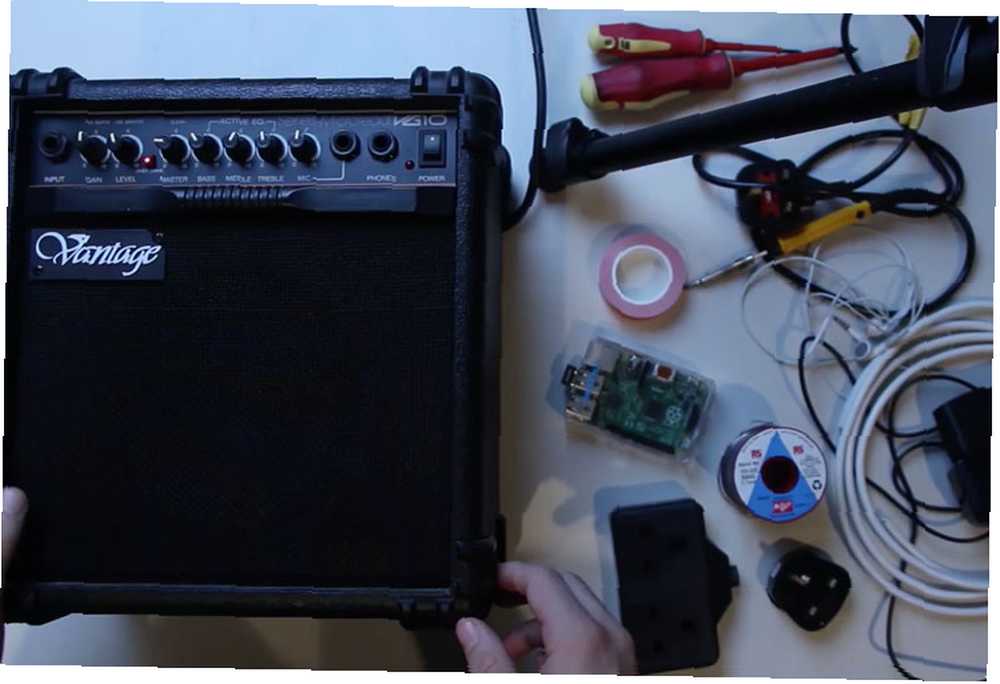
Za ovaj projekt potreban vam je Raspberry Pi; po mogućnosti B + Raspberry Pi B + je ovdje. Što se promijenilo? Raspberry Pi B + je ovdje. Što se promijenilo? ali bilo koji model će raditi s USB bežičnim ključem, mikro USB kabelom, futrolom i MicroSD karticom. Koristio sam ovaj komplet iz Amazona.
Trebate i stari zvučnik. Koristio sam zvučnik gitare Vantage s ugrađenim pojačalom koje sam ležao okolo. Slične modele možete pokupiti za otprilike 50 USD, ali bilo koji stari zvučnik trebao bi raditi. Izlaz Raspberry Pi-a nije sjajan, tako da ako zvučnici nemaju ugrađeno pojačalo kao što je to slučaj, morat ćete ga dodati vašem Pi-u. Sviđa mi se ovaj iz HiFiBerryja iako još ne podržava B +.
Trebat će vam i:
- Aux kabel
- Utičnica s dva utikača
- Čep
- Dva metra trožilnog kabela
- Izolacijska traka ili skupljanje topline
- Teška montažna traka
- Lemljenje i lemljenje
- Razni odvijači
- Odvijači žica
- Škare
Korak 2: Bljesak Pi
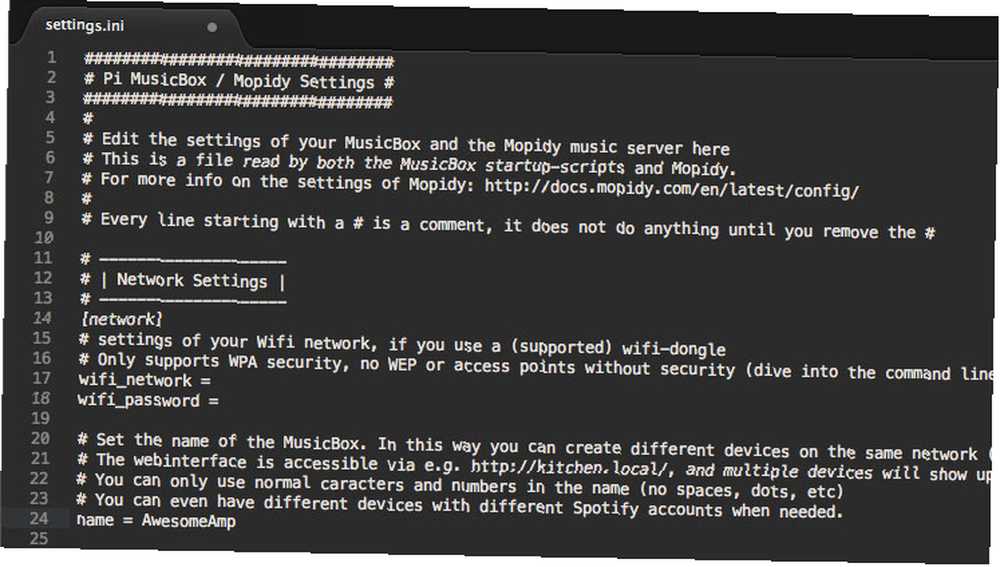
Prije nego što započnete s izgradnjom, važno je da Raspberry Pi ispravno radi. Za ovaj projekt koristim operativni sustav Pi MusicBox Woutera van Wijka.
Preuzmite i izdvojite .zip datoteka s web mjesta Wouter.
Mnogo je načina za flash ili instaliranje slike diska na SDCard za Raspberry Pi. GUI sučelja su jednostavnija, ali nisu toliko sigurna kao da ih sami radite putem naredbenog retka. Ugrađeni Linux Wiki ima potpuni vodič o različitim metodama dostupnim za svaku platformu. Slijedite korake koje pružaju. Ako jedna metoda ne uspije, pokušajte drugu.
Nakon što je MicroSD kartica bljesnula, koristite Windows Explorer ili Finder za kretanje do konfig mapu i otvorite settings.ini u uređivaču teksta.
Pod, ispod Mrežne postavke unesite svoje podatke o WiFi i spremite datoteku. Možete također imenovati svog zvučnika; zadano je ime Glazbena kutija ali nazvao sam svoju TheAmp. Moj prvi izbor, TheAwesomeAmp bilo je predugo.
Sada je sve moguće konfigurirati, ali lakše je to učiniti putem web sučelja.
Korak 3: Konfiguriranje Pi MusicBoxa
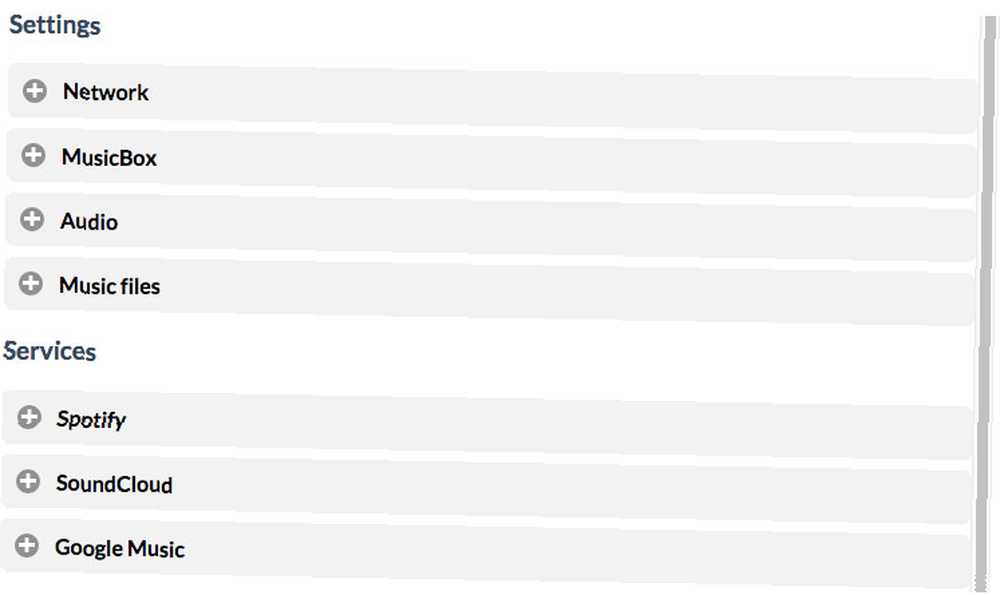
Umetnite MicroSD karticu u Pi. Stavite neke slušalice u ulaz za audio izlaz i spojite ih na napajanje. Pričekajte oko 90 sekundi da se potpuno digne.
Na računalu usmjerite preglednik [Speakername] .local. U mom slučaju to je to theamp.local. Ako je sve dobro prošlo, trebali biste se spojiti na zvučnik putem web-sučelja Music Player Daemon (MPD). Ako to nije uspjelo, stvarajte probleme pri snimanju!
Otvorite izbornik postavki i konfigurirajte svoje usluge. Obično jednostavno trebate dodati detalje o prijavi, mada će za neke, poput SoundClouda, trebati slijediti korake koje pružaju da biste dobili žeton provjere autentičnosti.
Ako samo upotrebljavate Pi-ov audio izlaz, kao što sam i ja, ispod zvučni izbornik Analog za Audio izlaz.
Klik Ažurirajte postavke i pričekajte dok se Pi ponovno pokrene.
Ponovno se povežite pomoću web sučelja i uključite slušalice. Nakon nekoliko sekundi trebali biste čuti odabranu pjesmu.
Pi je sada spreman, pa je vrijeme za postavljanje zvučnika.
4. korak: Rastavite zvučnik

Pažljivo rastavite zvučnik. Uzmite si vremena, fotografirajte se kuda ide svaki vijak i ništa ne probijajte. Zvučnik koji sam koristio bilo je vrlo lako razdvojiti. Odvojio sam zvučnik od pojačala, uklonio sve vijke straga, čvrsto držao pojačalo, odvrnuo gornje vijke..
Sa uklonjenim vijcima, pojačalo i prednju ploču mogli biste gurnuti prema naprijed.
5. korak: Ispitajte elektroniku

Prije nego što učinite bilo što s nepoznatim krugom, važno je utvrditi što radi. Bilo je lako uočiti pomoćni audio ulaz na mom pojačalu, jer je vanjska utičnica bila jasno označena. Vaše je možda malo teže pronaći. U početku sam planirao spojiti Pi putem padajućeg transformatora na mrežnu vezu zvučnika. To nije izvedivo zbog načina na koji je ožičen.
Odlučio sam pokrenuti Pi i pojačalo u zasebnim strujnim krugovima. Pi se treba malo vremena za podizanje i troši vrlo malo snage kad se ne koristi pa sam uvijek želio da bude uključen. Pojačalo proizvodi transformatorsku šumu kada je spojen na napajanje i ne pušta glazbu pa sam želio da se lako isključi. Ispitivanje odbora pomoglo mi je u donošenju odluka o postupanju.
Korak 6: Spajanje na ulaz

Uzmite svoj aux kabel, odrežite jedan kraj i uklonite dobar dio preostalog vanjskog sloja. Unutra bi trebala biti dva kabela umotana u bakrenu žicu. Dvije žice trebate spojiti na ulaz ampera, a bakrenu žicu na metalni kofer za uzemljenje.
Na mom pojačalu ulazna utičnica imala je dvije žice koje su išle do pojačala. Prekinuo sam te žice na ulaznoj utičnici - upravo sam ih iskopčao - i zalijepio žice pomoćnog kabela na njih. Spoj sam zapečatio izolacijskom trakom, iako bi smanjivanje topline također moglo djelovati. Ako postoje dvije žice iste boje, spojite ih zajedno. Obično će biti crveni.
Bakrenu žicu sam povezao sa kućištem tako što sam napravio petlju, olabavio vijak za kućište, obmotao žičanu petlju oko njega, a zatim ponovo zategnuo vijak.
7. korak: Dodavanje pi

Sada je vrijeme za dodavanje Pi u pojačalo.
Pokrenite kabl za napajanje gore kroz isti otvor koji koriste žice izlaznih zvučnika.
Upotrijebite nekoliko traka dvostrane montažne trake, pričvrstite Pi na kućište pojačala. Uključite kabel za napajanje i povećajte ulaz u Pi prije nego što ga zalijepite. Jednostavnije je nego pokušati ih povezati kasnije. Namjestite ga tako da ne ometa bilo koji od dijelova pojačala i ne uzrokuje kratke spojeve.
Dvostrana montažna traka savršena je za ovakve situacije. Nikada nije vjerojatno da će Pi biti pod velikim mehaničkim opterećenjem. Mi samo želimo da ostane tamo gdje jest. Pokušati ga montirati na metalni kovčeg na bilo koji drugi način bio bi daleko veći napor nego što je vrijedno.
Korak 8: Skratite kabel napajanja

Dodaćete dvije utičnice u kućište zvučnika, tako da pojačalo ne treba dug kabel za napajanje. Prerežite kabel na približno 15 ili 30 centimetara. Ponovno priključite utikač na sada skraćeni kabel. Pažljivo priključite utikač i slijedite lokalni vodič.
9. korak: Napravite i montirajte produžni kabel

Spojite utičnicu s dva utikača, dva metra trožilnog kabela i spojite je kako biste formirali produžni kabel. Opet, budite vrlo oprezni da ispravne žice pričvrstite ispravne žice.
Pričvrstite utičnicu s dva utikača na stranu kućišta zvučnika pomoću trake za pričvršćivanje. Pobrinite se da se sve ostalo može sastaviti oko njega.
Korak 10: Ponovno sastavite zvučnik

Preokrenite postupak od koraka 4. Pažljivo sastavite zvučnik, ovaj put s Raspberry Pi spojenim na ulazu pojačala i smješteno u njegovo kućište.
Uključite oba zvučnika i Pi struje u dvije utičnice. Pomoću kablovskih vezica pospremite suvišne žice.
Uključite produžni kabel u utičnicu i pričekajte da se Pi podigne.
11. korak: uživajte!

Kad je zvučnik uključen i pokrenut, možete upravljati njime putem web klijenta. Trebali biste preuzeti klijent za pametne telefone poput MPod za iOS [No Longer Available] ili MPRemote za Android.
Na iOS uređajima bi se zvučnik trebao pojaviti i ispod Airplay izbornik. Na Androidu možete koristiti aplikaciju poput AllStream Cast da biste je omogućili.
Ako ste pratili ovu izradu, molim vas podijelite svoje rezultate sa mnom u komentarima. Ili, ako imate poteškoća, obavijestite me.
Kreditna slika: piqbg putem Shutterstock.com











